7 vaihetta Zoom-videoneuvottelun tai keskustelun turvaamiseksi?
Muu Hyödyllinen Opas / / August 05, 2021
Suosituin videoneuvottelusovellus on tänään Zoom. Videoneuvottelujen ja verkkotuntien kysynnän lisääntyminen maailmanlaajuisesti epidemia on käynnistänyt Zoom-mainostamisen. Useimmat kotona työskentelevät ihmiset haluavat pitää videoneuvottelut, ja Zoomin avulla heidän on helppo kytkeä. Zoom isännöi joulukuussa lähes 10 miljoonaa päivittäistä käyttäjää, ja nyt se nousi 200 miljoonaan.
Monet Zoom-käyttäjistä poistuvat alustalta ilman tietoturvaa, mikä saattaa johtaa heidän hakkeroitumiseen. Kalastajat ovat myös aktiivisia nykyään, ja jos käytät suojaamatonta Zoom-konferenssia, saatat saada ongelmia. Tässä on vinkkejä alla kuvattujen zoomausvideokonferenssien ja keskustelujen turvaamiseksi.
Sisällysluettelo
- 1 Miksi Zoom tarvitsee suojausta?
-
2 Suojaa Zoom-videoneuvottelu tai chat:
- 2.1 Tilin suojaaminen:
- 2.2 Rekisteröi sähköpostiosoitteesi Zoomissa:
- 2.3 Älä jaa konferenssilinkkejä julkisesti:
- 2.4 Suojaa kokoustasi:
- 2.5 Ota odotushuone käyttöön:
- 2.6 Näytönjako-ominaisuuksien rajoittaminen:
- 2.7 Pidä kiinni verkkoasiakasohjelmasta:
Miksi Zoom tarvitsee suojausta?
Zoomin suosio kasvaa nopeasti, ja kehittäjät eivät odottaneet palvelimillaan olevan liikenteen nopeaa kasvua. Tiimi työskentelee vaikka useiden turvaominaisuuksien parissa, kun ne tulevat esiin. Saatat hakata Zoom Bombers jos et noudata joitain Zoom Conferencing -sovelluksen turvallisuusvinkkejä.
Zoomilla on useita kertoja kalastustoimintaa portaalissa, ja on haastavaa löytää ei-toivottu uhka palvelun merkittävän liikenteen vuoksi. Joten on välttämätöntä käyttää Zoom-konferenssia turvallisessa ilmapiirissä. Kuitenkin, kuten jokaisessa palvelussa, koodipäivitykset eivät käsittele kaikkia valituksia, mutta jotkut asiat kannattaa pitää mielessä. Joten tässä on joitain vinkkejä Zoom-konferenssin turvaamiseksi.
Tarkista myös
- Virtuaalisen taustan ottaminen käyttöön zoomauksessa [Windows, Mac, Linux tai PC]
- Kuinka tehdä itsestäsi peruna Microsoft Teamsissa, Zoomissa ja Skypessä?
Suojaa Zoom-videoneuvottelu tai chat:
Asetuksissa on muutama tehtävä, jos aiot isännöidä konferenssia Zoomilla. Alla mainitut vinkit voivat auttaa sinua turvaamaan kaikki kokouksessasi.
Tilin suojaaminen:
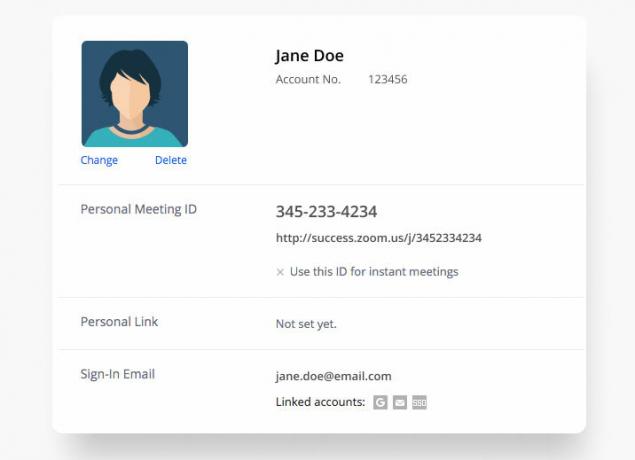
Sinulla on oltava suojattu tili, jotta et osallistu kalastukseen. Sinun on suojattava tilisi yksilöllisillä ja vahvoilla salasanoilla. Käytettävissä on myös kaksivaiheinen todennusmenetelmä, josta voit suojata tiliäsi. Sinun on löydettävä molemmat juoma tilin luomisen yhteydessä. Tämä asetus on tärkeä askel pitääkseen sinut poissa Zoom-pommituksista.
Zoompommitukset ovat liittovaltion tietoverkkorikollisuus, josta on raportoitu laajasti. Saatat suojata tiliäsi estämästä sinua hakkereilta. Tämä suojaus on jotenkin erilainen kuin kokouksen salasana. Joten älä sekoita tilin salasanaa ja kokouksen salasanaa. Kokouksen salasanan on oltava yksilöllinen jokaiselle kokoukselle, mutta tilin salasanaa, jota voit hallita kerran.
Rekisteröi sähköpostiosoitteesi Zoomissa:
Jos olet rekisteröitynyt Zoomiin vahvistamalla sähköpostiosoitteesi, se tarjoaa sinulle myös ainutlaatuisen suojausominaisuuden, koska sinulla on todennus sähköpostisi kautta. Zoom saa palvelun harkitsemaan saman verkkotunnuksen sähköposteja, mikä tekee siitä luotettavamman ja suojaavamman.
Jos haluat rekisteröityä Zoomiin, käytä työosoitettasi. Yhteystietojesi jakamisen kutsuttavien kanssa ei pitäisi olla todellinen huolenaihe. Jos sinulla ei ole työpaikan sähköpostiosoitetta, voit käyttää yhteystietosi yksityisinä myös käyttämällä polttotiliä, jolla on tunnettu julkinen verkkotunnus.
Älä jaa konferenssilinkkejä julkisesti:
Vaikka isännöisitkin julkista kokousta, yritä sivuuttaa suhteiden jakaminen julkisesti. Linkin jakaminen julkisesti saattaa aiheuttaa epävarmuutta kaikille konferenssin osallistujille, koska joku pääsee kenen tahansa näytölle. Tätä temppua käyttävät Zoom-Bombers saavat kohteen hakkeroimaan tehokkaasti.
Useat zoom-pommi-iskut ovat raportoineet Yhdysvalloissa, ja se on nyt liittovaltion rikos. Vältä siis Zoom-kokousten julkisten linkkien lähettämistä. Jos jostain syystä haluat silti, varmista, että et ota käyttöön Käytä henkilökohtaista kokouksen tunnusta -vaihtoehtoa.
Suojaa kokoustasi:
Sinun on määritettävä istunnoille yksilöllinen salasana, jos haluat suojatun konferenssin Zoomin kautta. Tämä suoja johtaa siihen, että taululla on vain aitoja henkilöitä. Älä jaa kokouksen tietoja julkisesti ja anna kutsujiesi olla liittymättä linkin kautta. Pyydä heitä osallistumaan suoraan kokouksen tunnuksen ja salasanan avulla.
Älä sekoita kokoussalasanoja ja tilin salasanoja. Tilin salasana suojaa tiliäsi, eikä sinun tarvitse vaihtaa sitä joka kerta. Kokouksen salasana on vaihdettava jokaisessa kokouksessa. Suojaa itseäsi ja muita kokouksessa asettamalla vahva kokoussalasana joka kerta. Älä aloita neuvottelua ilman salasanaa.
Ota odotushuone käyttöön:
Tämä asetus on myös tärkeä, jos haluat järjestää suojatun konferenssin. Odotustilojen ottaminen käyttöön oletuksena saa sinut isännöimään kokousta erittäin tehokkaasti. Voit hallita liittymään haluavien henkilöiden määrää. Kaikkien kutsuttujen on vaadittava lupa päästäksesi kokoukseen, vaikka heillä olisi kokouksen tunnus ja salasana.
Voit lukita kokouksen jokaisen osallistujan sisään astuttua. Lukitseminen ei salli muiden käyttäjien pääsyä istuntoon. Ulkoiset käyttäjät saattavat potkaista, kun suljet konferenssin. Tämä antaa sinulle kyvyn hallita, kuka liittyy kokoukseesi, vaikka joku, joka piti osallistua, sai jotenkin salasanan sille. Sen avulla voit myös potkaista ei-toivotun henkilön pois kokouksesta.
Näytönjako-ominaisuuksien rajoittaminen:
Zoom tarjoaa näytön jakamisvaihtoehdon, jonka avulla osallistujat voivat näyttää ruudunsa muille. Sinun on rajoitettava näytön jakamisominaisuutta, jos et halua kaikkien saavan yksityiskohtia jakamastasi näytöllä. Jos olet isäntä, voit helposti rajoittaa tätä ominaisuutta. Sinun on suljettava videonjakoasetukset niille, joille et halua jakaa näyttöä.
Voit myös jakaa yksinäisen näytön, jossa vain osallistuja voi tarkastella näyttöäsi, eikä kukaan osallistujista voi jakaa näyttöään. Se tarjoaa suojan seulakalastukselta, ja voit myös estää tietojen jakamisen optimoimalla jakamisasetukset. Voit saada kaikki nämä vaihtoehdot ennen kokouksen aloittamista ja sen jälkeen. Voit muuttaa mitä tahansa valintaa käynnissä olevien istuntojen välillä.
Pidä kiinni verkkoasiakasohjelmasta:
Pidä kokouksia mieluummin verkkoasiakkaan kautta. Sovelluksen asentamisen sijaan tämä prosessi on paljon turvallinen. Jos sinun on silti ladattava Zoom-sovellus, saatat kirjautua asetukseen, joka rajoittaa laitteen lataamista. Varmista, että sinulla on rajoitettu niiden laitteiden määrä, joihin Zoom asennetaan. Määritä mieluummin ”laitteiden lukumäärä” yhdeksi. Valitse menetelmä, jossa ei ole henkilökohtaisia tietoja. On melko turvallisempi tila päästä kokoukseen Zoomin kautta.
Kaikki tavarat pääsevät videokonferensseihin maailmanlaajuisen epidemian vuoksi. Sinun on oltava enemmän huolissasi ei-toivotusta pääsystä tietoihisi. Zoom-pommitukset ovat lisänneet tietoverkkorikollisuutta, kun kaikki joutuvat työskentelemään kotoa. Zoom-kokouksesi on oltava paljon turvallinen kaikille liittyneille.
Voit nauttia konferenssin isännöinnistä ja osallistumisesta turvallisessa ilmapiirissä, jos noudatat yllä mainittuja asetuksia. Nämä asetukset tarjoavat paremman käyttöliittymän, joka on myös suojattu. Nämä asetukset johtavat myös säästämään Zoom Bombing ja ei-toivotut uhat. Jos sinulla on kysyttävää tai palautetta, kirjoita alla oleva kommentti. Samoin tutustu meidän iPhone-vinkkejä, PC-vinkkejäja Android-vinkkejä lisää tällaisia vinkkejä. Kiitos.



